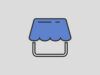Come vendere su Facebook
Hai appena avviato un'attività e stai cercando una piattaforma per vendere i tuoi prodotti anche online? Hai svuotato il garage di casa e vorresti disfarti degli oggetti che non usi più? Le vendite sul tuo sito Web non stanno andando come speravi e vorresti dare maggior visibilità al tuo store? Qualunque sia la tua esigenza, su Facebook puoi trovare persone interessate ai tuoi articoli. Infatti, negli ultimi anni il celebre social network fondato da Mark Zuckerberg ha implementato delle funzioni che consentono di pubblicare inserzioni di vendita, offrendo sia oggetti di seconda mano che nuovi di zecca.
Se ti ho incuriosito e adesso vorresti sapere come vendere su Facebook, non devi far altro che dedicarmi pochi minuti del tuo tempo e scegliere una delle soluzioni di vendita disponibili. Se vuoi disfarti di articoli usati e trovare utenti interessati all'acquisto, puoi pubblicare inserzioni su Marketplace o nei gruppi dedicati alle vendite (a patto di avere almeno 18 anni d'età) e avviare delle proprie e vere compravendite. Se, invece, vorresti vendere i prodotti o i servizi della tua attività o commercializzare dei gadget che hai realizzato, puoi utilizzare la tua pagina Facebook e creare una vetrina virtuale tramite quest'ultima.
Come dici? Non vedi l'ora di approfondire l'argomento e provare a vendere i tuoi articoli? Allora non perdere altro tempo e passa subito all'azione: mettiti comodo, prenditi cinque minuti di tempo libero e leggi attentamente i prossimi paragrafi. Scegli la soluzione di vendita su Facebook più adatta alle tue esigenze e ti assicuro che, mettendo in pratica le indicazioni che sto per darti, riuscirai a pubblicare inserzioni e dare visibilità ai tuoi prodotti in maniera semplicissima. A me non resta altro che augurarti buona lettura e, soprattutto, buona vendita!
Indice
- Come vendere su Facebook senza partita IVA
- Come vendere su Facebook Business
- Come vendere libri su Facebook
- Come vendere biglietti su Facebook
- Come vendere casa su Facebook
Come vendere su Facebook senza partita IVA
Prima di spiegarti nel dettaglio le varie procedure, ti sarà utile sapere che tutte le modalità di vendita che ti indicherò in questo tutorial sono funzioni native del social network. Questo significa che non avrai bisogno di altri strumenti, se non l'applicazione di Facebook, disponibile per dispositivi Android (anche su store alternativi) e iOS/iPadOS per portare a termine le tue compravendite. Inoltre, come facilmente intuibile, per pubblicare annunci di vendita su Facebook è necessario un account sul celebre social network. Se non ne hai ancora uno, puoi leggere la mia guida su come creare un account Facebook.
Come vendere su Facebook Marketplace
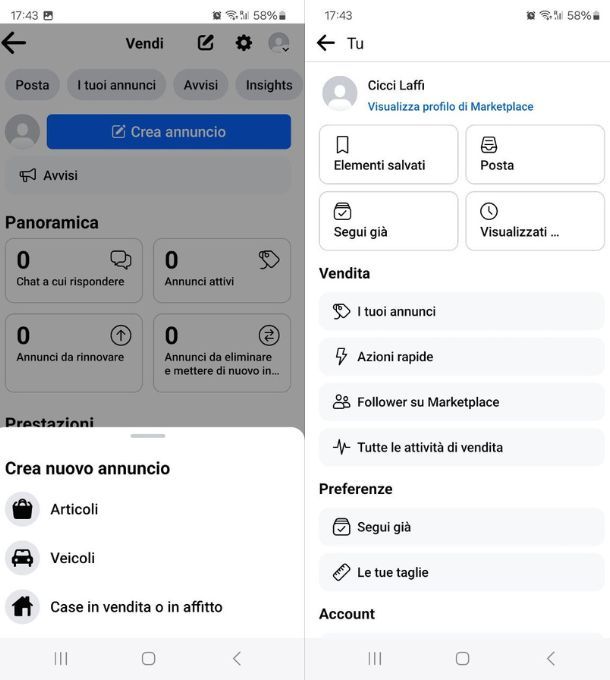
Se vuoi sapere come vendere usato su Facebook, occorre prendere in considerazione Facebook Marketplace, la sezione del celebre social network dedicata alle compravendite tra utenti. Si tratta di un vero e proprio mercatino online, dov'è possibile mettere in vendita gratuitamente articoli di ogni genere (non ci sono commissioni neanche in caso di vendita effettuata).
Per vendere su Facebook Marketplace da smartphone o tablet, avvia l'app di Facebook e, se ancora non lo hai fatto, accedi al tuo account. Premi, quindi, sull'icona del Marketplace presente nel menu ☰ o in alto, in modo da accedere alla schermata principale di Facebook Marketplace, dopodiché fai tap sul pulsante Vendi presente in alto a sinistra, per creare una nuova inserzione.
Premi ora il pulsante Crea annuncio, poi indica cosa intendi mettere in vendita selezionando una delle opzioni disponibili tra Articoli, Veicoli, Case in vendita o in affitto e, nella nuova schermata visualizzata, pigia sul pulsante Aggiungi foto per una o più foto dell'articolo che stai mettendo in vendita. Scegli, di conseguenza, le foto presenti nella galleria del tuo dispositivo o scattane una in tempo reale utilizzando la fotocamera del tuo smartphone o tablet.
Dopo aver aggiunto le foto di tuo interesse, inserisci il titolo dell'inserzione di vendita nel campo Titolo e specifica il prezzo inserendolo nel campo Prezzo. Prosegui poi dichiarando la Categoria e Condizione (nuovo o usato). Infine aggiungi una Descrizione dell'oggetto che, anche se non obbligatoria aiuta a vendere.
Per proseguire con la creazione del tuo annuncio, verifica che la città e il CAP riportati nel campo Luogo siano corretti. In ultimo, puoi attivare la levetta Nascondi agli amici perché venga mostrato solo a chi non appartiene alla tua lista di amicizie, oltre alla voce Altre opzioni per l'annuncio che, se premuta, ti aprirà la sezione dove scegliere se spedire o usare altri metodi di consegna/scambio della merce.
Inoltre esiste anche la voce Pubblica l'annuncio in altri luoghi, con la quale puoi anche gestire la pubblicazione su gruppi Facebook a cui sei iscritto e che accettano i post di vendita, i quali ovviamente dovranno essere pertinenti con il tema del gruppo stesso. Quando hai finito, premi il pulsante Pubblica e attendi che venga pubblicato.
Puoi gestire i tuoi annunci dalla schermata principale di Marketplace, poi premi l'icona dell'omino e infine sulla voce i tuoi annunci, così da trovare un sunto dei tuoi prodotti con alcune statistiche di vendita. Per approfondire l'argomento, puoi leggere la mia guida su come attivare Marketplace su Facebook.
Se preferisci mettere in vendita i tuoi articoli su Facebook Marketplace da computer, collegati alla pagina principale del social network e fai clic sulla voce Marketplace visibile nella barra laterale a sinistra (se non c'è, clicca direttamente qui per accedere al Marketplace di Facebook).
Nella nuova pagina apertasi, pigia sul pulsante + Crea nuovo annuncio e prosegui nello stesso modo indicato per smartphone, i campi da riempire sono gli stessi a con l'aggiunta dell'opzione Metti in evidenza l'annuncio dopo la pubblicazione, ovvero la levetta che, se attiva, ti permetterà di sponsorizzare l'annuncio per una vendita più rapida.
Per gestire i tuoi annunci, accedi a Facebook Marketplace, clicca sulla voce I tuoi annunci presente nella barra laterale a sinistra e fai clic sui pulsanti Contrassegna come venduto per dichiarare l'avvenuta vendita. In alternativa, fai clic sui tre puntini e scegli una delle opzioni disponibili. Per maggiori dettagli su come funziona e come vendere su Facebook Marketplace, ti lascio alle mie guide appena linkate.
Altre soluzioni per vendere su Facebook da privato
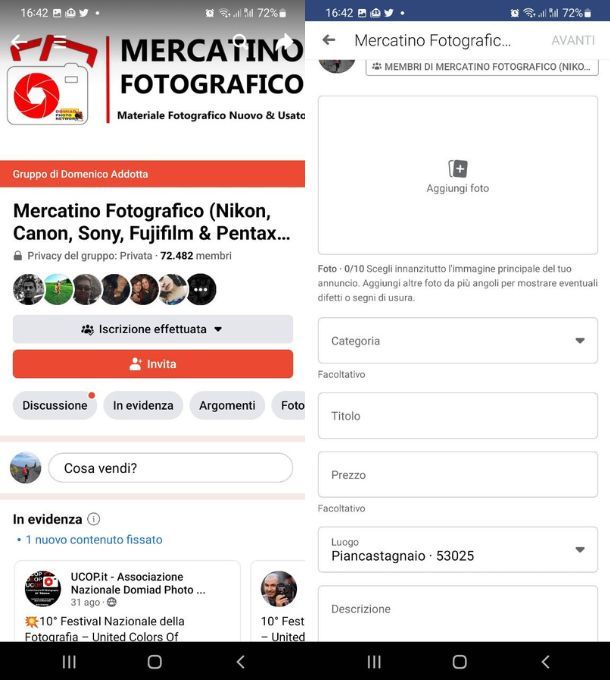
Se vuoi sapere come vendere su Facebook da privato, una buona soluzione è quella di ricorrere ai gruppi. Infatti, esistono migliaia di gruppi dedicati alla compravendita di prodotti, molti dei quali consentono di avviare compravendite tra utenti della stessa zona. Come detto nel capitolo precedente, puoi mettere in vendita i tuoi prodotti sui gruppi che te lo permettono, direttamente dalla schermata di creazione dell'annuncio sul marketplace.
Se però vuoi pubblicare solo sui gruppi, prendi il tuo smartphone o tablet e avvia l'app di Facebook, dopodiché fai tap sul pulsante ≡, seleziona l'opzione Gruppi seguito dal pulsante I tuoi gruppi per visualizzare tutti i gruppi ai quali sei iscritto e cerca quelli che sono predisposti alla vendita. Se, invece, ancora non ti sei iscritto a nessun gruppo di vendita, fai tap sulla lente d'ingrandimento in alto, inserisci il nome del gruppo di tuo interesse (es. Mercatino tecnologico per cercare mercatini tematici o Mercatino Roma per cercare mercatini locali) e premi sul pulsante Cerca. Nella nuova schermata visualizzata, fai tap sull'opzione Gruppi e, individuato quello di tuo interesse, pigia sul pulsante Iscriviti. In alternativa, puoi creare tu stesso un gruppo di vendita: in tal caso puoi leggere la mia guida su come creare un gruppo su Facebook.
Adesso, accedi al gruppo di vendita e fai tap sulla voce Cosa vendi? per creare il tuo annuncio. Inserisci, quindi, il titolo dell'inserzione nel campo Cosa vendi?, specifica il prezzo e la descrizione (facoltativa) nei campi appositi e assicurati che la città visualizzata nel campo Luogo sia corretta. Aggiungi delle foto accattivanti scegliendo tra quelle già presenti sul tuo dispositivo, altrimenti premi sull'icona della macchina fotografica per scattare una foto in tempo reale. Completata la creazione dell'inserzione, pigia sul pulsante Avanti e Pubblica e il gioco è fatto. In alcuni gruppi però, potresti dover creare un classico post su Facebook, in quanto non sono presenti le inserzioni.
Per pubblicare un'inserzione nei gruppi Facebook dedicati alle vendite da computer, accedi al tuo account e fai clic sulla voce Gruppi presente nella barra laterale a sinistra. Nella nuova pagina apertasi, fai clic sul nome del gruppo di vendita al quale sei iscritto, altrimenti puoi cercare dei gruppi di vendita tramite il motore di ricerca in alto. Da qui procedi come abbiamo già visto per dispositivi mobili, cercando il gruppo che desideri.
Per pubblicare un annuncio di vendita su un gruppo Facebook, fai clic sulla voce Vendi qualcosa, Scegli la categoria principale e poi segui le medesime procedure viste per il marketplace. Completata la creazione del tuo annuncio, pigia sul pulsante Avanti, apponi il segno di spunta accanto alla voce Marketplace o a qualunque altra opzione laddove desideri pubblicare.
Come vendere su Facebook Business
Esiste poi Facebook Business, ovvero quella parte di Facebook dedicata a tutti coloro che hanno la loro attività e vogliono usare questo canale per vendere.
Come vendere su pagina Facebook
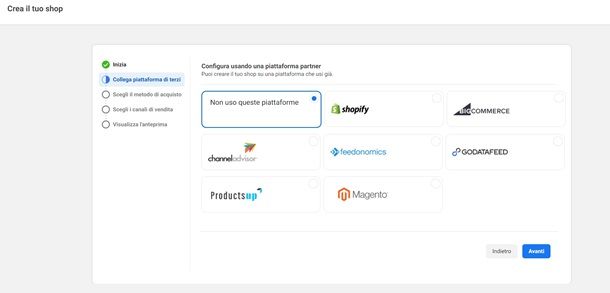
Vuoi sapere come vendere su Facebook senza un ecommerce? Se hai un buon seguito e i prodotti che intendi vendere sono legati all'argomento trattato dalla tua pagina o, meglio ancora, quest'ultima è la pagina della tua attività, puoi utilizzarla per creare una vetrina di prodotti e pubblicare inserzioni destinate alla vendita. Infatti, il celebre social network ha integrato una funzione per creare uno shop interno alle pagine Facebook con la possibilità di concludere la compravendita privatamente.
Per spiegarti questa parte comincerò dal PC, essendo lo strumento più semplice per svolgere le varie operazioni. Ora, per creare una vetrina di prodotti sulla tua pagina Facebook, collegati su questa pagina ed esegui il login inserendo le tue credenziali.
Da qui seleziona l'account business (nel caso ne avessi più di uno) e la pagina per la quale aprire lo shop (in caso ne avessi più di una), poi premi su Inizia e sul pulsante Crea uno shop, per creare un negozio, oppure Crea un catalogo per creare un catalogo.
Se ancora non ne avessi uno, devi recarti a questa pagina del Gestore delle Vendite e creare un profilo. Fatto questo vai alla pagina di creazione del negozio, premi il pulsante Inizia, fai clic sulla voce Procedura di acquisto su Facebook o Instagram, premi su Inizia, esegui le verifiche richieste e premi sul pulsante Avanti.
Da qui verrai rimandato alla pagina del Gestore delle Vendite, dalla quale dovrai fornire informazioni legate alla tua azienda. Da un nome alla tua azienda (che dovrebbe essere quello pubblico), collega account vendite e pagina poi premi sul pulsante Avanti, infine collega l'account alla Meta Business Suite e premi il pulsante Completa la configurazione.
A questo punto potrai aggiungere un catalogo dalla pagina Gestore delle Vendite, facendo clic prima sul pulsante Inizia e poi su Prodotti e Impostazioni. Da qui inserisci prodotti, opzioni di spedizione, opzioni per il reso e poi configura i pagamenti. Se ti servono maggiori informazioni, consulta la pagina ufficiale.
Una volta finito puoi premere sul pulsante Aggiungi articoli per inserirei prodotti che verranno poi visualizzati nel negozio (puoi compilare manualmente il modulo o caricare un file Excel). Premendo sulla scheda Catalogo e poi su Articoli che trovi a sinistra, puoi creare interi cataloghi specifici per determinate tipologie di prodotto. Da qui puoi gestire ogni aspetto del tuo negozio su Facebook senza il minimo problema.
Puoi anche procedere all'apertura o alla gestione del tuo negozio tramite l'app Meta Business Suite disponibile per Android (anche su store alternativi) e iOS/iPadOS. Grazie alla quale, una volta eseguito l'accesso, puoi fare tap sulle tre linee orizzontali e poi sulla voce Prodotti per gestire catalogo e aggiungere merce in vendita.
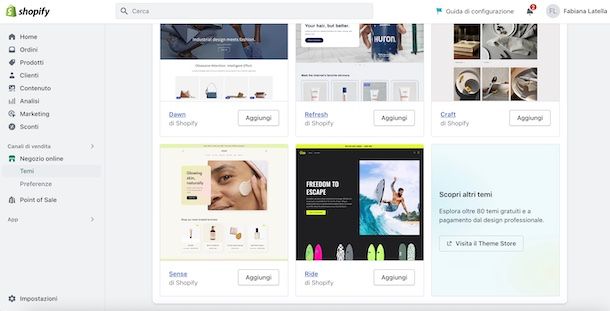
Come dici? La procedura in oggetto ti sembra un po' troppo macchinosa? Allora potresti prendere in considerazione l'idea di creare uno store online con Shopify, celebre piattaforma che consente la creazione di negozi online e la loro gestione in maniera davvero semplicissima senza dover mettere mano al codice; quest'ultima permette, infatti, anche di sincronizzare il catalogo dei propri prodotti con Facebook senza doverli riportare uno per uno, risparmiando così un mucchio di tempo.
Per aprire un ecommerce con questo provider basta occorre una manciata di minuti: ti basta collegarti su questa pagina per poi inserire la tua casella email nel campo dedicato e premere il pulsante Inizia la prova gratuita, in modo da iniziare la prova gratuita di 3 giorni e i successivi 3 mesi al prezzo di 1 euro.
Dopo qualche domanda sulla tua esperienza da venditore, sul tuo attuale business e l'inserimento dei dati personali richiesti, potrai facilmente dare vita al tuo negozio su Shopify. Una volta fatto questo, arriverai alla dashboard del tuo profilo da dove usare il pannello di sinistra per aggiungere prodotti, vedere il comportamento dei clienti sul sito, fare promozioni e molto altro ancora. Per altri dettagli su come aprire un negozio online con Shopify, ti lascio al mio tutorial dedicato.
Una volta aperto il negozio, per collegarlo a Facebook devi rispettare alcuni requisiti base. Tali sono che devi avere un ruolo da amministratore della pagina, tale pagina deve essere online e devi avere un account Business Manager su Facebook, con tale account proprietario di quella (e solo quella) pagina aziendale.
Se rispecchi tali requisiti, torna su questa pagina di Facebook, premi il pulsante Inizia, poi sulla voce Crea uno shop e sul pulsante Inizia. Adesso premi su Avanti, poi apponi la spunta alla casella Shopify, premi il pulsante Avanti e accedi al tuo profilo premendo sul pulsante Log in.
Adesso premi sulla voce Impostazioni segutita da App e canali di vendita, poi pigia sulla voce Shopify app store, qui cerca l'opzione Facebook, premi su Aggiungi canale o Aggiungi app e poi sul pulsante Inizia la configurazione. Qui clicca sulla voce Collega account, accedi se necessario al tuo account Facebook, collega le parti che desideri collegare, accetta i termini di servizio e clicca sul pulsante Completa la configurazione. Maggiori info qui.
Sia che tu decida di vendere su Facebook direttamente o tramite Shopify, avrai delle commissioni da pagare. Tale sono del 2,9% sul totale per pagamento con carta e Shop Pay per vendita diretta tramite Facebook e per tutte le piattaforme terze associate eccetto Shopify. Tali commissioni salgono al 3,49% per acquisti tramite PayPal. Maggiori info qui.
Se invece usi Shopify, le commissioni sono applicate direttamente dalla piattaforma, ma sono variabili in base a dove vendi e altri dettagli. Per vedere le commissioni vai sulla voce Impostazioni dalla dashboard di Shopify, poi premi la voce Mercati, ancora su Altri mercati seguito da Gestisci, cerca il tuo prodotto e premi il pulsante Visualizza prezzo. Usa i menu in pagina per vedere i vari Paesi. Maggiori info qui.
Come vendere libri su Facebook
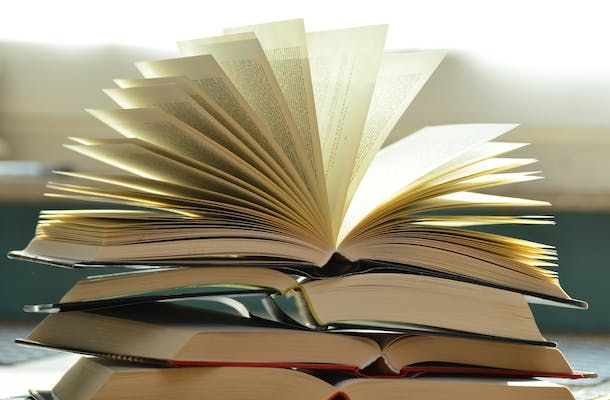
Per vendere libri su Facebook, puoi ricorrere alla sezione Marketplace proprio come ti ho mostrato all'inizio del tutorial. Procedendo dall'app, premi le tree linee orizzontali, poi sul pulsante Marketplace seguito da Vendi. Da qui premi su Crea annuncio, poi seleziona la voce Articoli e, in fase di compilazione dell'annuncio, scegli la categoria Libri, film e musica che si trova alla voce Intrattenimento.
Ovviamente inserisci ogni altro dettaglio rilevante richiesto come foto, descrizione e titolo, poi premi sul pulsante Pubblica. Puoi poi ricorrere a gruppi come Libri, vendo, compro, scambio per libri generici, oppure al gruppo Mercatino libri universitari per libri universitari o qualunque altro gruppo di vendita libri che puoi facilmente trovare su Facebook. Se cerchi altre soluzioni per vendere libri online, ti lascio alla mia guida sul tema.
Come vendere biglietti su Facebook

Se invece dei libri volessi vendere dei biglietti su Facebook, la procedura non è molto dissimile. Si tratta sempre di ricorrere al marketplace, quindi vediamo un po' in dettaglio le differenze. Una volta premuto il pulsante Crea annuncio, scegliendo dunque la voce Articoli poi inserendo come titolo qualcosa come “Biglietto per [nome concerto]”, in modo che sia chiaro di cosa si tratta.
Siccome non ci sono categorie specifiche che rimandino ai biglietti, ti suggerisco di scegliere Varie che si trova in fondo nella sezione Piccoli annunci per poi pubblicarlo una volta completato. Puoi poi iscriverti a gruppi come Biglietti concerti — vendo/compro/scambio oppure il gruppo Biglietti tickets concerti concert ed eventi events Italia World o altri similari per vendere più facilmente il tuo biglietto. Se poi volessi altri siti per vendere biglietti online, ti lascio alla mia guida sul tema.
Come vendere casa su Facebook

Vuoi vendere casa su Facebook? La cosa è assolutamente possibile e, anzi, consigliabile dato che ci sono moltissimi annunci pubblicati su questa piattaforma. Per pubblicare l'annuncio della casa, una volta premuto il pulsante Crea annuncio, scegli la voce Case in vendita o in affitto per poi trovarti a compilare un annuncio simile a quelli già visti per le altre categorie.
La differenza sta che qui, alla voce Categoria è impostato di default affitti, quindi dovrai farci tap sopra per poi selezionare la voce Vendite di case per postare un annuncio di vendita. Per il resto, funziona come tutti gli altri e puoi quindi rivolgerti a gruppi come Vendita case tra privati o al gruppo Da privati a privati affitti vendite case terreni ristrutturazioni uniche o uno dei tanti altri presenti per postare il tuo annuncio. Se cerchi altri siti per vendere case, li trovi nella mia guida.
Come vendere su Facebook e Instagram
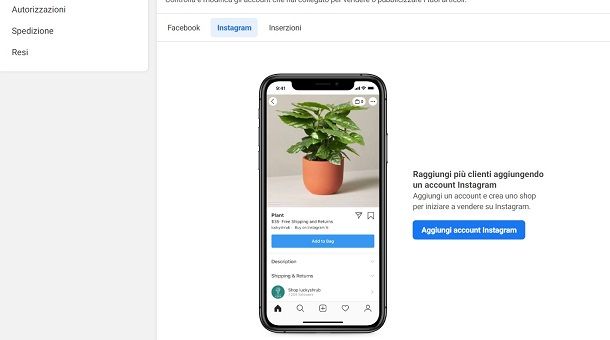
Se vuoi vendere sia su Facebook che su Instagram, non devi far altro che associare il tuo profilo su questo social dal pannello della gestione del negozio. Per farlo vai su questa pagina, seleziona il tuo account business (nel caso ne avessi più di uno) e, successivamente, la pagina per la quale hai aperto o associato un negozio.
A questo punto vai sulla voce Impostazioni, poi seleziona Risorse business e poi fai clic sulla scheda Instagram. Da qui premi sul pulsante Aggiungi un account Instagram ed esegui la procedura per associarlo. In questo modo, potrai gestire ogni aspetto del tuo negozio sulle varie piattaforme social direttamente da questo pannello. Se vuoi sapere i vari metodi con cui puoi vendere su Instagram, ti lascio al mio tutorial dedicato e alla pagina ufficiale di supporto.

Autore
Salvatore Aranzulla
Salvatore Aranzulla è il blogger e divulgatore informatico più letto in Italia. Noto per aver scoperto delle vulnerabilità nei siti di Google e Microsoft. Collabora con riviste di informatica e cura la rubrica tecnologica del quotidiano Il Messaggero. È il fondatore di Aranzulla.it, uno dei trenta siti più visitati d'Italia, nel quale risponde con semplicità a migliaia di dubbi di tipo informatico. Ha pubblicato per Mondadori e Mondadori Informatica.